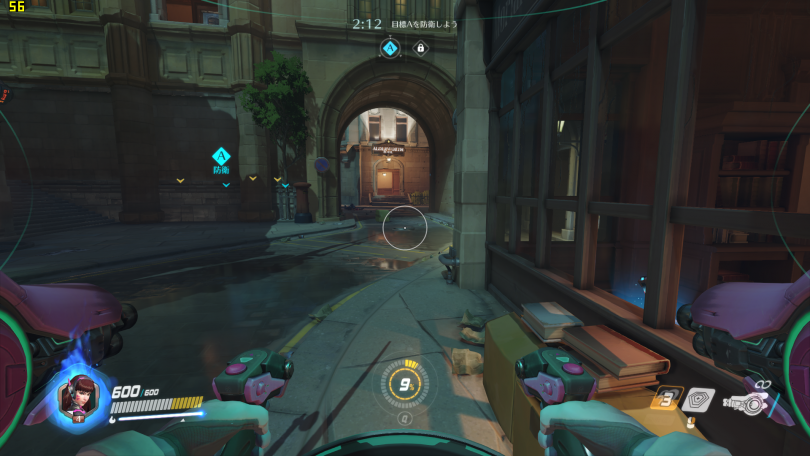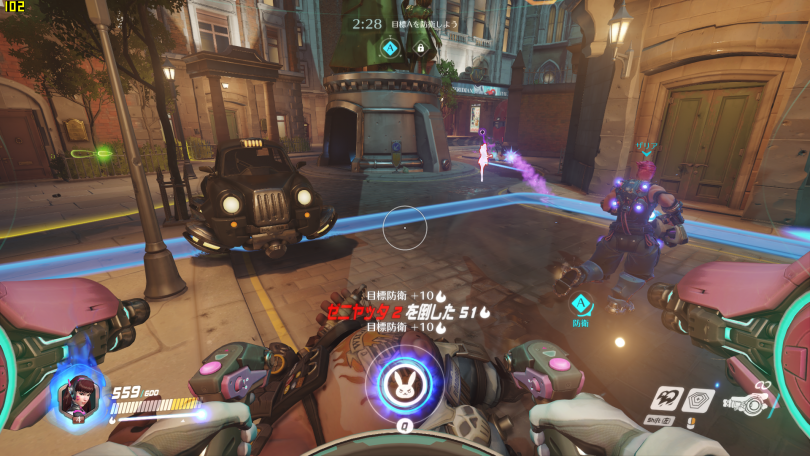HARDWARE PC周辺機器情報をいち早くお届けします!
<後編>10万円の低価格ゲーミングPC「ALIENWARE Alpha」はどこまで人気ゲームを攻めることができるか?
PCゲームはノートPCで楽しむという人が今や多数派だろう。場所をとらないので日本の家庭事情にもピッタリくる。だがデルが税別ほぼ10万円で販売している「ALIENWARE Alpha」のような省スペースデスクトップはいかがだろうか? 良く訓練されたゲーマーなら液晶ディスプレイとキーボード&マウスは自分で厳選したものを組み合わせる。こういう運用をするならノートPCよりデスクトップの方がコスパが高くなるのだ。
だが省スペースデスクトップはパフォーマンスが低い……と考える人もいることだろう。そこで今回は「ALIENWARE Alpha」のグラフィック性能を格段に強化する「Alienware Graphics Amplifier」も調達し、ゲームの快適度が「ALIENWARE Alpha」本体のみの状況からどこまで向上するかもチェックしてみた。
前編では主に「ALIENWARE Alpha」のスペックや機能性について詳しく見ていった。後編では、いよいよ実際にゲームをプレイしてみて使い心地をレビューしていく。
実ゲームにおける性能は?
それでは実ゲームで「ALIENWARE Alpha」や「Alienware Graphics Amplifier」がどの程度使えるか検証してみよう。手始めに描画の軽い『ファンタシースターオンライン2(PSO2)』の“キャラクタークリエイト体験版EPISODE4”におけるスコアを計測する。画質は一番重い“6”、解像度は“フルHD”に設定した。画面左上に「Fraps」を利用してフレームレートを表示させているので、「Alienware Graphics Amplifier」の有無による違いをチェックして頂きたい。『PSO2』でフレームレートが落ち込みやすいのが、バリアが出現するこのシーン。上が「ALIENWARE Alpha」のみ、下が「Alienware Graphics Amplifier」&GeForce® GTX 1080の状態
『PSO2』ベンチのスコア。上が「ALIENWARE Alpha」のみ、下が「Alienware Graphics Amplifier」&GeForce® GTX 1080の状態
前掲の3DMarkのスコア比較で示された通り、「Alienware Graphics Amplifier」で高性能ビデオカードを追加しても、ゲーム側の負荷が軽いと性能はあまり伸びない。特に、描画の軽い『PSO2』ではそれが顕著に表れたようだ。このゲームであれば「ALIENWARE Alpha」だけでも画質“6”で快適にプレーできる。上に掲示したシーン以外ならだいたい100fps〜130fpsの間で推移するため、ボス戦だろうとコマ落ちの心配はないだろう。
続いては『ファイナルファンタジーXIV:蒼天のイシュガルド(FF14)』の公式ベンチマークだ。『PSO2』よりは描画負荷が軽いが、GeForce® GTX 960だとエフェクトの飛び交う戦闘時にフレームレートが落ち込みやすくなる。つまり「Alienware Graphics Amplifier」&GeForce® GTX 1080の効果が大いに期待できる。
テストはDX11モードの画質“最高品質”、解像度は“1920×1080ドット”に設定した。
『FF14』のスコア
『PSO2』ではスコアがあまり伸びない印象だったが、『FF14』ではほぼ2倍の伸びが観測できた。もちろん「ALIENWARE Alpha」だけでも“とても快適”判定はゲットできるが、戦闘シーンや表示キャラ数が多くなると30fps近くまで落ち込む。フレームレートの変動が大きいため画面のカクつきが強く感じられるのだ。だが「Alienware Graphics Amplifier」&GeForce® GTX 1080を組み合わせることで、最高画質でも60fps以上のキープが可能になる。
「ALIENWARE Alpha」本体のみの場合。背景が少ない状況(上)では60fpsを超えるシーンもあるが、戦闘シーンなど混み合った描写のシーン(下)では大きくフレームレートが落ちてしまう
「Alienware Graphics Amplifier」&GeForce® GTX 1080を追加すると、多数のキャラがいる状況(上)でも80〜100fps、重い戦闘シーン(下)でも60fps程度はキープできる。画面のカクつき感はほとんど感じない
続いては『オーバーウォッチ』をチェックする。描画負荷的には『FF14』に近いため、「ALIENWARE Alpha」本体でも遊べるが、「Alienware Graphics Amplifier」&GeForce® GTX 1080を追加することで高フレームレートでプレイできる環境になりそうだ。
テストは画質“エピック”+レンダー・スケール100%に固定。マップ「King's Row」でのBotマッチプレイ中のフレームレートを「Fraps」で測定した。
『オーバーウォッチ』のフレームレート
「ALIENWARE Alpha」本体のみでも一番重い画質設定でプレイ可能だが、最低fpsは60fpsを大きく下回るため、カクつき感が激しく的確な立ち回りが難しくなる。最高画質プレイにこだわるなら、「Alienware Graphics Amplifier」&GeForce® GTX 1080を追加することで、高リフレッシュレート液晶にも負けないプレイ環境が構築できるだろう。
だが「ALIENWARE Alpha」本体のみでプレイしたい場合は、画質を“高”まで落とすことをオススメする。複数のUltスキルが重なるようなシーンでは60fpsをわずかに下回るが、カクつき感は圧倒的に少なくなるはずだ。
「ALIENWARE Alpha」のみ+エピック設定では、非戦闘時(上)でも60fpsを若干下回る。さらに激しい戦闘でUltが飛び交うような状況(下)だと、40fps前後まで落ち込んでしまう
「Alienware Graphics Amplifier」とGeForce® GTX 1080を追加することで最高画質でもガンガン攻められるようになる。普段の戦闘中(上)でも100fps以上は確実に出せる。エフェクトが重なる状況(下)でも60fpsは余裕で超えてくれる
「ALIENWARE Alpha」のみでプレイするなら、画質はエピックから2段落とした“高”がオススメ。これならUlt祭りになっても60fpsあたりで踏ん張ってくれる
続いては『BIOHAZARD7 resident evil』で試してみた。画質は各設定が一番重くなるように選択(アンチエイリアスはFXAA+TAA)、解像度は“フルHD”に設定。ゲーム開始直後に入る廃屋内を移動する時のフレームレートを「Fraps」で測定した。
『BIOHAZARD7 resident evil』のフレームレート
『オーバーウォッチ』のように高フレームレートは要求されないゲームだが、フレームレート変動が激しいとカクつき感が目に付き、3D酔いも発生しやすくなる。
「ALIENWARE Alpha」のみの状態でも一応プレイは可能だが、光と影の設定が入り交じったシーンになると30fpsを割り込んでしまう。だが「Alienware Graphics Amplifier」とGeForce® GTX 1080を追加することで、最高画質設定でも余裕をもってプレイすることが可能になった。
このゲームでも画質設定を各々1〜2段下げることで、「ALIENWARE Alpha」本体のみの状態でも平均60fpsに引き上げることが可能になる。特にアンビエントオクルージョンと影品質の設定は優先して下げるとよい。
「ALIENWARE Alpha」のみの状態。影を落とす物体があまりない状況(上)では60fpsを超える時もあるが、光と影が入り組むシーン(下)になると、処理が一気に重くなってしまう
「Alienware Graphics Amplifier」&GeForce® GTX 1080を追加すれば、「ALIENWARE Alpha」本体のみでは重かったシーンも100fpsを超えた
小さくても温度は大丈夫か?
「ALIENWARE Alpha」本体のみなら軽めのゲームを中心に画質をやや抑えれば十分楽しめることが分かったが、わずか20cm四方の省スペース&薄型ボディーで高性能ハードを冷やしきれるのか心配になるところだ。そこで『BIOHAZARD7 resident evil』を30分プレイ→ゲームを終了させ10分アイドル状態にした際のCPUとGPU温度の推移を追跡してみた。室温は約24℃、温度追跡には「HWiNFO64」を使用した。CPUパッケージ温度とGPUコア温度の推移
CPUは低発熱のインテル® Core™ i5-6400T プロセッサーを使っているだけあって、ゲーム中でもCPU温度は非常に低い。これに対しGPU温度は86℃まで上がっているが、90℃を超えていないので実使用上は問題ない。熱のこもる場所に押し込んでいなければ、夏場でも安心して使える設計になっているといえるだろう。
まとめ:ゲームや画質設定は選ぶものの、十分戦えるゲーミングPC
「ALIENWARE Alpha」は描画の軽いゲーム中心、かつ最高画質プレイにはこだわらないプレイヤーのためのゲーミングPCといえるだろう。画質の高い低いよりも、お買い得感と省スペース性を重視する人に特にオススメしたい。「ノート型のALIENWARE」と「ALIENWARE Alpha」のどちらを買うべきか迷うところだが、自分好みの液晶や入力デバイスを追加する前提なら、「ALIENWARE Alpha」はかなり面白い選択だ。ただし、「ALIENWARE Alpha」はDisplayPortを持たないため、「ALIENWARE Alpha」のみの状態では高級ゲーミング液晶に組み込まれている「G-SYNC™」は利用できない点が残念だ。「ALIENWARE Alpha」だけでは歯が立たない、あるいは「G-SYNC™」液晶を何としても使いたい場合は、今回試した「Alienware Graphics Amplifier」を追加できるのも他社製デスクトップ型のゲーミングPCにないメリットだ。ただセットアップが複雑になること、ならびに軽いゲームでは効果が得にくくなるという弱点もわかった。万能の解決策とは言いがたいが、将来的にパワーアップしたい場合の選択肢として覚えておくとよいだろう。
■前編はこちらから
<前編>10万円の低価格ゲーミングPC「ALIENWARE Alpha」はどこまで人気ゲームを攻めることができるか?
■関連リンク
デル株式会社
http://www.dell.co.jp/
「ALIENWARE」のページ
http://alienware.jp/
「ALIENWARE Alpha」のページ
http://www.dell.com/jp/p/alienware-alpha-r2-desktop/pd?ref=PD_OC
「ELSA GeForce® GTX 1080 8GB S.A.C」のページ
http://www.elsa-jp.co.jp/products/products-top/graphicsboard/geforce/ultra_high_end/geforce_gtx1080_8gb_sac